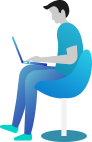Configurações
Parâmetros
Para utilizar, acessar a página de Configurações Gerais e de Interface do Comex, basta abrir a página Comex, clicar na foto do usuário no canto superior direito da tela e preencher as configurações necessárias para correto funcionamento do ambiente.
Para configurar as informações referentes a telas e informações exibidas por usuário/grupo, basta acessar a página Parâmetros Comex e selecionar a opção desejada para configurar.
Display Player
Tela que irá ser utilizada para definir os filtros aplicados na visualização de processos por player.
Para cadastrar ou editar parâmetros basta acessar a página Parâmetros EZComex e em seguida Display Player. Ao acessar a tela, será exibida uma lista com todos os players com seu respectivo tipo de rotina e consulta.

Nesta tela temos as seguintes ações:
Novo: No canto superior direito é possível clicar no botão e incluir um novo display para o player.
Alterar: Na lista de informações, no ícone de lápis, é possível abrir as informações cadastradas para o respectivo player para visualizar ou alterar.
Excluir: Na lista de informações, no ícone de lixeira, é possível deletar o registro de configurações.
Ao clicar em Novo ou Alterar, a tela abaixo será exibida:
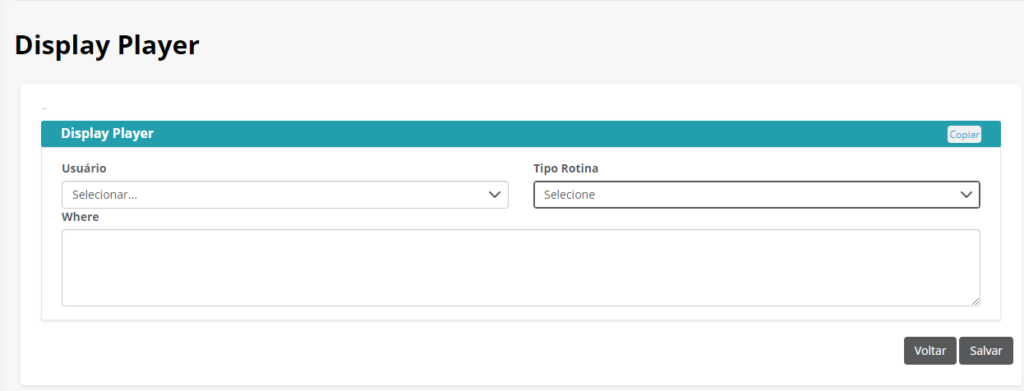
Player: Irá definir o player.
Tipo Rotina: Definição do tipo de rotina (Exportação/Importação) a que se aplicará a configuração.
Where: Preencher com a cláusula Where desejada, lembrando de sempre utilizar os nomes dos campos exatamente como no banco de dados, de acordo com as tabelas EEC para exportação e SW6 para importação.
Sinalização por Usuário
Tela que será utilizada para cadastrar as colunas de sinalizadores para exportação e importação por usuário ou grupo de usuários.
Para cadastrar ou editar parâmetros basta acessar a página Parâmetros EZComex e em seguida Sinalização por Usuário. Ao acessar a tela de Sinalização por Usuário, será exibida uma lista com todos os usuários/grupos e seus respectivos tipos e nomes.

Nesta tela temos as seguintes ações:
Novo: No canto superior direito é possível clicar no botão e incluir um novo item.
Alterar: Na lista de informações, no ícone de lápis, é possível abrir as informações cadastradas para o respectivo usuário para visualizar ou alterar.
Excluir: Na lista de informações, no ícone de lixeira, é possível deletar o registro de configurações.
Ao clicar em Novo ou Alterar, a tela abaixo será exibida:
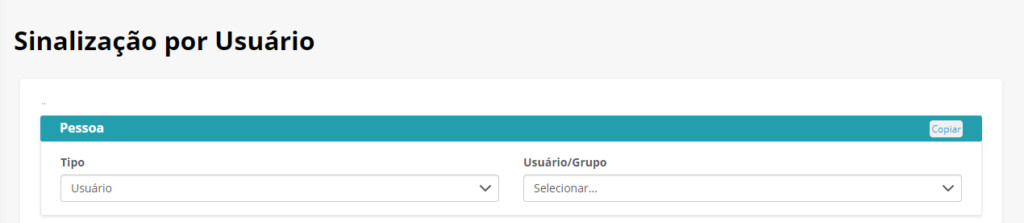
Tipo: Preencher se a informação se aplicará apenas para um usuário ou para um grupo. No caso de existir ambos para um usuário específico, irá sempre respeitar o do tipo “Usuário” como prioridade.
Usuário/Grupo: Preencher a quem se aplicará o cadastro das informações.
Ao clicar em Novo ou Alterar, a tela abaixo de legenda da Exportação/ Importação será exibida:
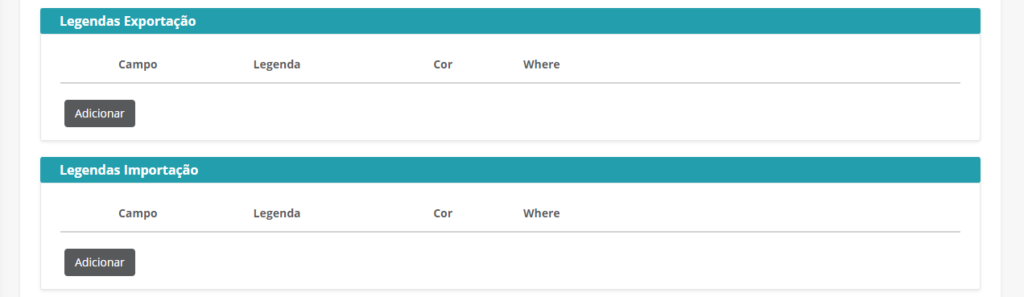
Basta clicar em adicionar e preencher os campos para criar novas informações.
Campo: Preencher com o nome da coluna que será exibida no relatório, para adicionar diversos status para uma única coluna basta adicionar uma linha para cada status e manter este campo igual.
Legenda: Preencher o nome do status, que será exibido na tela de relatório.
Cor: Selecionar a cor desejada para cada status.
Where: Preencher com a cláusula Where desejada, utilizando nome do campo exatamente igual ao banco de dados, lembrando de utilizar campos da EEC para exportação e da SW6 para importação.
Dashboard por Usuário
Tela que será utilizada para cadastrar as opções visíveis no dashboard do usuário.
Para cadastrar ou editar parâmetros basta acessar a página Parâmetros EZComex e em seguida Dashboard por Usuário.

Ao acessar a tela de Dashboard por Usuário, será exibida uma lista com todos os usuários ou grupos que já tem a tela do dashboard parametrizada.
Nesta tela temos as seguintes ações:
Novo: No canto superior direito é possível clicar no botão e incluir as configurações para um novo usuário ou grupo.
Alterar: Na lista de informações, no ícone de lápis, é possível abrir as informações cadastradas para o respectivo usuário para visualizar ou alterar.
Excluir: Na lista de informações, no ícone de lixeira, é possível deletar o registro de configurações.
Ao clicar em Novo ou Alterar, a tela abaixo será aberta:
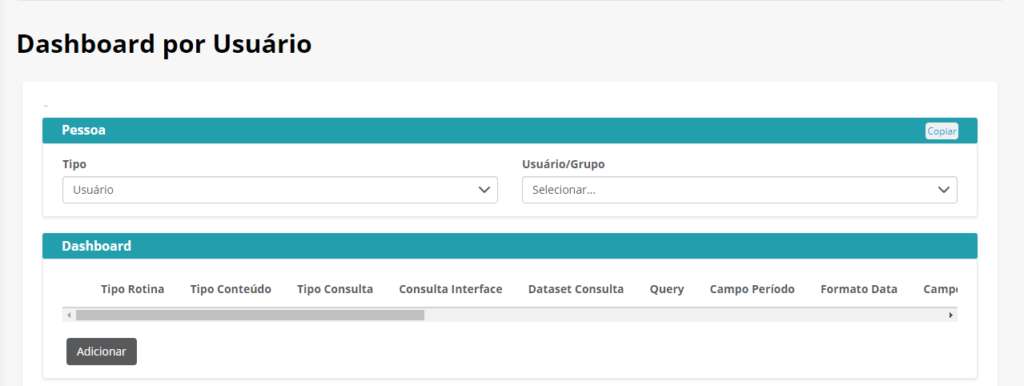
Tipo: Preencher se a informação se aplicará apenas para um usuário ou para um grupo. No caso de existir ambos para um usuário específico, irá sempre respeitar o do tipo “Usuário” como prioridade.
Usuário/Grupo: Preencher a quem se aplicará o cadastro das informações.
Tipo de Conteúdo: Irá definir o tipo de gráfico que será construído na tela.
Tipo Consulta: Irá definir se os dados exibidos no gráfico serão montados com base em uma query executada no banco de dados, via interface ou via dataset já existente no fluig.
Consulta Interface: Caso o tipo consulta seja interface, é necessário preencher este campo com o nome da consulta cadastrada na tabela padrão do Protheus.
Dataset Consulta: Caso o tipo consulta seja dataset, é necessário preencher este campo com o nome do dataset fluig.
Query: Caso o tipo consulta seja interface ou query, deve-se preencher este campo com a query desejada para consulta. Importante: não utilizar aspas simples na montagem da query, apenas aspas duplas.
Campo Período: Irá definir o campo que será utilizado como base para consulta dos dados, de acordo com data selecionada para exibição.
Formato Data: Necessário preencher este campo com o formato de data utilizado no local (dataset, banco, interface) onde os dados serão consultados.
Campo Valor: Preencher com o campo utilizado na query ou coluna do dataset. Será o conteúdo numérico de valor principal do gráfico.
Campo Valor 2: Preencher com o campo utilizado na query ou coluna do dataset. Será o conteúdo numérico de valor secundário do gráfico. Utilizado apenas em gráficos do tipo linha e barra, barra empilhada e linha empilhada.
Campo Valor 3: Preencher com o campo utilizado na query ou coluna do dataset. Será o conteúdo numérico de valor terciário do gráfico. Utilizado apenas quando o tipo de conteúdo é card.
Campo Descrição: Preencher com o campo utilizado na query ou coluna do dataset. Será o campo descritivo para exibição no gráfico. Utilizado em todos os tipos de conteúdo exceto card.
Ordem: Irá definir a ordem de exibição dos gráficos em tela.
Tamanho: Irá definir se o gráfico irá ter a largura de metade da tela ou tela inteira. Importante: gráficos circulares (pizza, polar área e doughnut) devem utilizar 50% da tela.
Título: Irá definir o título exibido na tela para o gráfico.
Label: Irá definir as legendas por dados em alguns tipos de gráficos, para a informação principal.
Label 2: Irá definir as legendas por dados em alguns tipos de gráficos, para a informação secundária.
Label 3: Irá definir as legendas por dados em alguns tipos de gráficos, para a informação terciária.
Cor: Definirá a cor do gráfico. Preencher em hexadecimal.
Cor 2: Definirá a cor secundária do gráfico. Utilizado quando tipo de conteúdo é linha empilhada, barra empilhada, barra e linha, pizza, polar área e doughnut. Preencher em hexadecimal.
Cor 3: Definirá a cor terciária do gráfico. Utilizado quando tipo de conteúdo é pizza, polar área e doughnut. Preencher em hexadecimal.
Cor 4: Definirá a cor quaternária do gráfico. Utilizado quando tipo de conteúdo é pizza, polar área e doughnut. Preencher em hexadecimal.
Cor 5: Definirá a cor quinária do gráfico. Utilizado quando tipo de conteúdo é pizza, polar área e doughnut. Preencher em hexadecimal.
Chave Modal: Irá definir qual o campo utilizado para filtro de dados do modal. Ex.: ao clicar no gráfico, o filtro para abertura do modal será feito pelo campo produto.
Campos Modal: Irá definir quais os campos listados no modal. Preencher com o NOMEDOCAMPO,TITULODOCAMPO; NOMEDOCAMPO2,TITULODOCAMPO2… assim em diante. Também será utilizado para montagem de gráficos circulares (pizza, polar área e doughnut) para montagem de dados e labels, quando utiliza query e o retorno é por coluna e não por linha (ex.: SELECT ISNULL((SELECT COUNT(1) FROM EE9990 ABE INNER JOIN EEC990 C ON C.EEC_PREEMB = ABE.EE9_PREEMB AND C.EEC_FILIAL = ABE.EE9_FILIAL AND C.EEC_DTEMBA = “” AND C.EEC_NRODUE = “” AND C.EEC_DUEAVR = “” WHERE ABE.D_E_L_E_T_ <> “*” AND ABE.EE9_NF = “”), 0) AS QTD_EM_ABERTO, ISNULL((SELECT COUNT(1) FROM EE9990 FAT INNER JOIN EEC990 C ON C.EEC_PREEMB = FAT.EE9_PREEMB AND C.EEC_FILIAL = FAT.EE9_FILIAL AND C.EEC_DTEMBA = “” AND C.EEC_NRODUE = “” AND C.EEC_DUEAVR = “” WHERE FAT.D_E_L_E_T_ <> “*” AND FAT.EE9_NF <> “” ), 0) AS QTD_FATURADO, ISNULL((SELECT COUNT(1) FROM EE9990 AVE INNER JOIN EEC990 C ON C.EEC_PREEMB = AVE.EE9_PREEMB AND C.EEC_FILIAL = AVE.EE9_FILIAL AND C.EEC_DTEMBA = “” AND C.EEC_NRODUE <> “” AND C.EEC_DUEAVR <> “” WHERE AVE.D_E_L_E_T_ <> “*” AND AVE.EE9_NF <> “” ), 0) AS QTD_AVERBADO, ISNULL((SELECT COUNT(1) FROM EE9990 EMB INNER JOIN EEC990 C ON C.EEC_PREEMB = EMB.EE9_PREEMB AND C.EEC_FILIAL = EMB.EE9_FILIAL AND C.EEC_DTEMBA <> “” WHERE EMB.D_E_L_E_T_ <> “*” AND EMB.EE9_NF <> “” ), 0) AS QTD_EMBARCADO FROM EEC990).
Query Modal: Caso deseje utilizar uma query específica para carregamento de dados no modal, basta preencher este campo com a query e o complemento de CHAVE da busca irá manter o padrão. Se esse campo não estiver preenchido, a query será a mesma do gráfico.

Fluxo de Operação
Tela que será utilizada para definir a sequência de atividades executada para cada processo.
Para cadastrar ou editar parâmetros basta acessar a página Parâmetros EZComex e em seguida Fluxo de Operação.
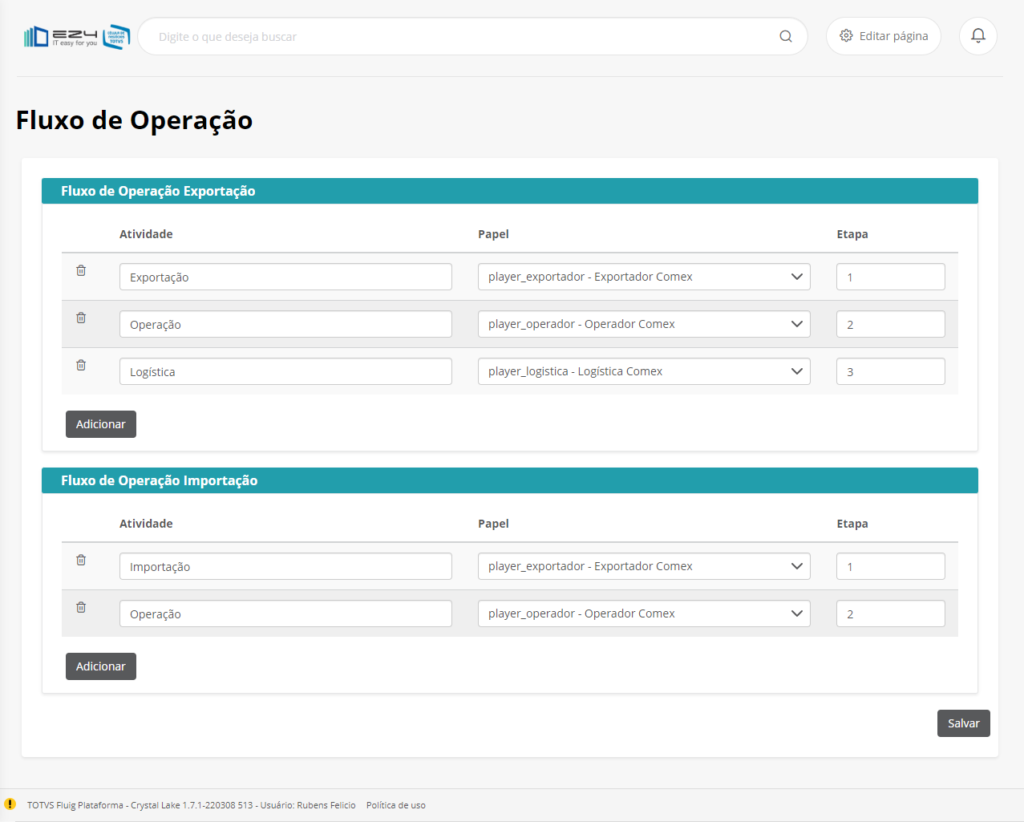
Ao acessar a tela de Fluxo de Operação, será exibida uma lista com todos os fluxos, tanto de Exportação, quanto de importação. Podemos efetuar alterações nesta mesma tela nos campos Atividade, Papel e Etapa.
Também temos as seguintes ações:
Adicionar: No canto inferior esquerdo é possível clicar no botão e incluir as configurações para um novo fluxo.
Excluir: Na lista de informações, no ícone de lixeira, é possível deletar o registro de fluxos.
Salvar: No canto inferior direito, temos a opção para salvar as inclusões ou alterações.
Campos por Usuário
Tela que será utilizada para definir a exibição e funcionamento da tela de formulário para cada usuário ou grupo.
Para cadastrar ou editar parâmetros basta acessar a página Parâmetros EZComex e em seguida Campos por Usuário.
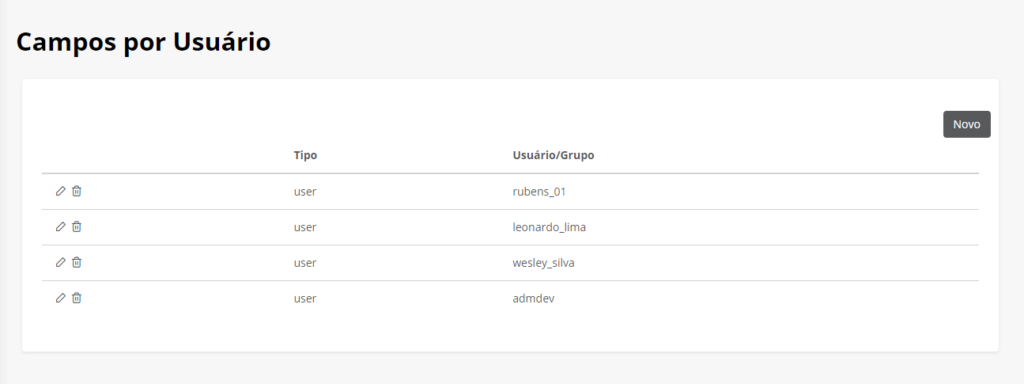
Ao acessar a tela de Campos por Usuário, será exibida uma lista com todos os usuários cadastrados.
Também temos as seguintes ações:
Novo: No canto superior direito, é possível clicar no botão e incluir novos campos para um usuário.
Excluir: Na lista de informações, no ícone de lixeira, é possível deletar o registro de usuários.
Ao clicar em Novo ou Alterar, a tela abaixo será aberta:
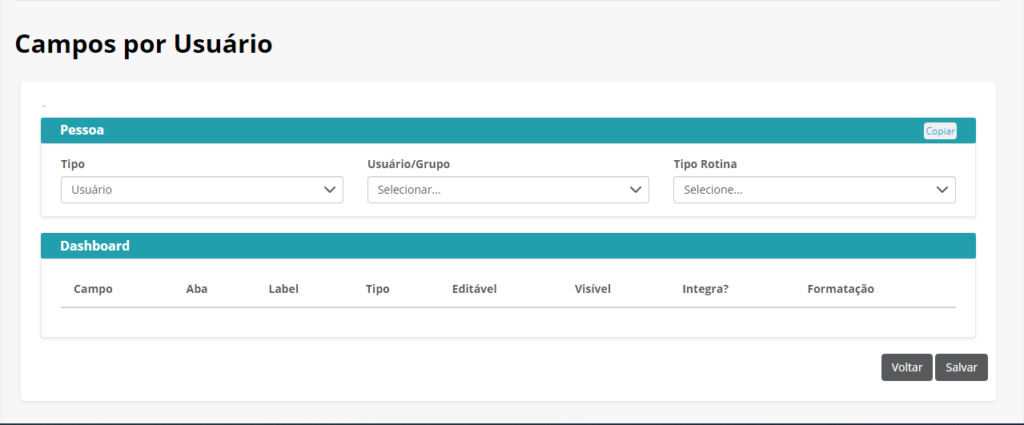
Para visualizar informações que já estão salvas, basta selecionar o tipo de rotina que deseja visualizar e os dados serão carregados na tela.
Importante: Os campos carregados abaixo serão campos fixos em código e para atualização deve-se atualizar nos fontes da tela.
Campos disponíveis no cabeçalho:
Tipo: Preencher se a informação se aplicará apenas para um usuário ou para um grupo. No caso de existir ambos para um usuário específico, irá sempre respeitar o do tipo “Usuário” como prioridade.
Usuário/Grupo: Preencher a quem se aplicará o cadastro das informações.
Tipo Rotina: Definição do tipo de rotina (Exportação/Importação).
Campos disponíveis nos itens:
Campo: Nome do campo no banco de dados.
Aba: Nome da aba onde o campo ficará posicionado dentro da tela do formulário.
Label: Nome do campo que será exibido na tela do formulário, para o usuário.
Tipo: Define se o campo será do tipo formulário, ou seja, campo comum, ou se o campo será do tipo item, ou seja, fará parte de uma tabela de itens.
Editável: Define se o campo permitirá edição ou não.
Visível: Define se o campo será exibido para o usuário em questão ou ficará oculto.
Integra?: Define se o campo será enviado para o Protheus no momento da integração.
Formatação: Define formatação de campo para exibição em tela E integração para o Protheus. Importante que quando for um campo que seja integrado, a informação seja preenchida corretamente para que não ocorra erro de integração.
Responsável Processo
Tela utilizada para cadastrar a associação de um usuário com um determinado código de operação, exemplo: o usuário bruna.cazela é representado pela transportadora 010.

Ao acessar a tela de Responsável Processo, será exibida uma lista com todos os usuários cadastrados.
Também temos as seguintes ações:
Novo: No canto superior direito, é possível clicar no botão e incluir novos campos para um usuário.
Excluir: Na lista de informações, no ícone de lixeira, é possível deletar o registro de usuários.
Ao clicar em Novo ou Alterar, a tela abaixo será aberta:
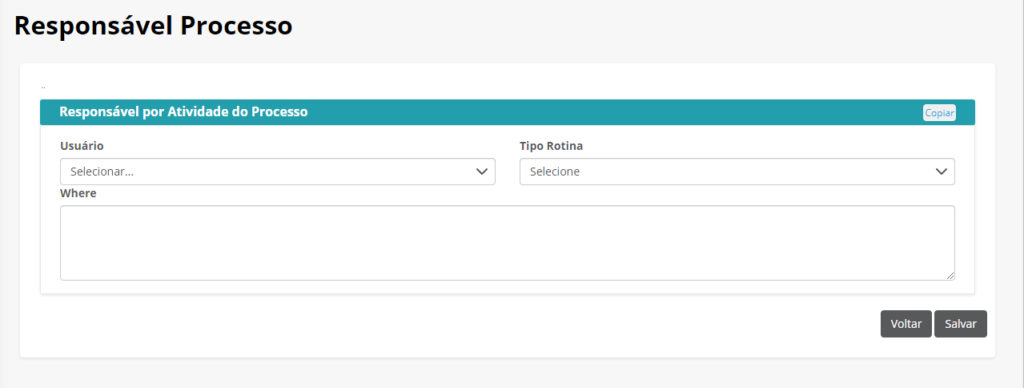
Usuário: Preencher a quem se aplicará o cadastro das informações.
Tipo Rotina: Definição do tipo de rotina (Exportação/Importação).
Where: Preencher com a cláusula Where desejada, lembrando de sempre utilizar os nomes dos campos exatamente como existentes no banco de dados.
Campos Zoom
Tela utilizada para cadastrar as consultas dos campos do formulário que serão do tipo zoom. É necessário que o campo existam na tela de parâmetro de campos e, nessa tela, somente serão configuradas as informações de consulta.
Ao acessar a tela de Campos Zoom, será exibida uma lista com todas as consultas cadastradas.
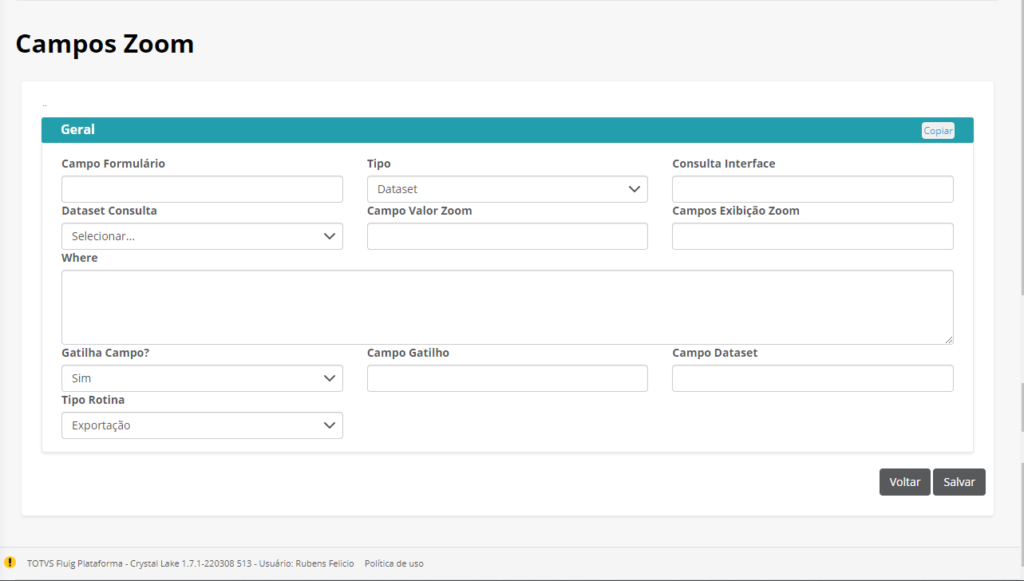
Campo Formulário: Campo em que a consulta será aplicada.
Tipo: Onde a consulta será executada.
Consulta Interface: Caso o tipo seja interface, preencher com o nome da consulta.
Dataset Consulta: Caso o tipo seja dataset, preencher com o nome do dataset.
Campo Valor Zoom: Campo que será utilizado para preencher o valor do “Campo Formulário”.
Campos Exibição Zoom: Campo que será utilizado para preencher a descrição do “Campo Formulário”.
Where: Cláusulas Where em caso de utilização de query.
Gatilha Campo?: Define se preencherá o valor de outro campo, ao preencher “Campo Formulário”.
Campo Gatilho: Define qual será o campo gatilhado.
Campo Dataset: Define qual será o campo de valor, consultado na interface, dataset ou query, para preenchimento do campo gatilhado.
Tipo Rotina: Aplica para formulário de exportação ou importação.
Pré-set por Usuário
Tela utilizada para cadastrar os dados para inicialização de telas do comex.
Ao acessar a tela de Pré-set por Usuário, será exibida uma lista com todas as consultas cadastradas.
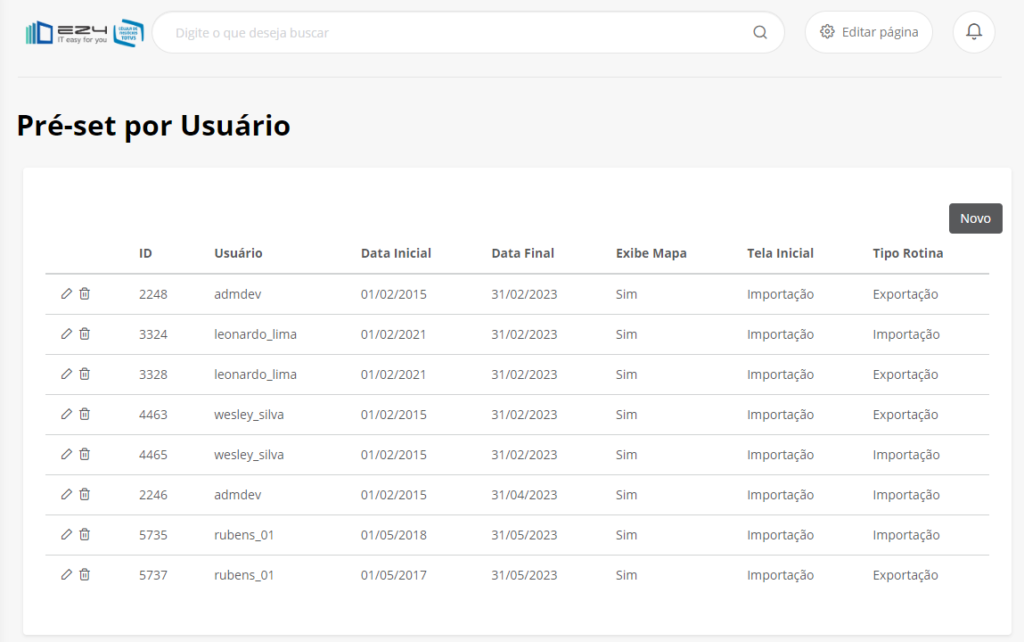
Também temos as seguintes ações:
Novo: No canto superior direito, é possível clicar no botão e incluir pré definições por usuário.
Excluir: Na lista de informações, no ícone de lixeira, é possível deletar o registro.
Ao clicar em Novo ou Alterar, a tela abaixo será aberta:
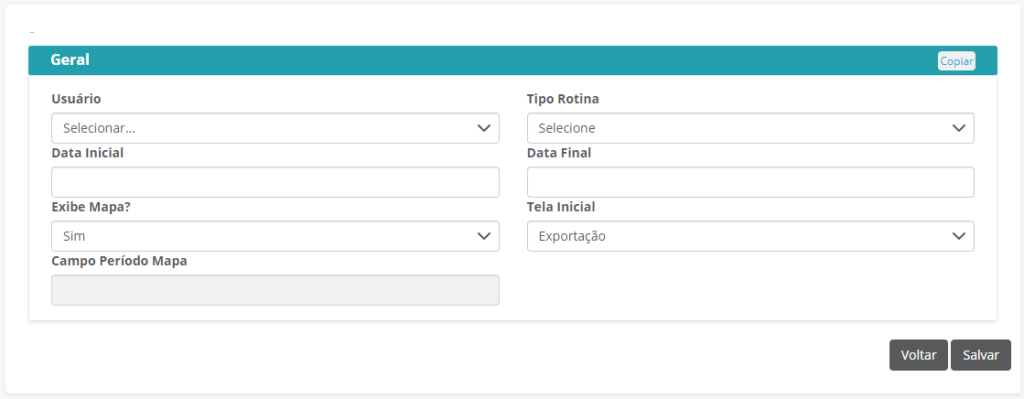
Usuário: Usuário a quem serão aplicadas as pré-definições.
Tipo Rotina: Se aplicará para dashboard e relatório de importação ou exportação.
Data Inicial: Data inicial que será utilizada para inicializaçãod e dados em telas do comex.
Data Final: Data final que será utilizada para inicializaçãod e dados em telas do comex.
Exibe Mapa?: Define se no dashboard irá exibir o mapa.
Tela Inicial: A tela de comex será inicializada com qual dashboard? Importação ou exportação.
Campo Período Mapa: Qual campo será considerado para filtro de período do mapa? Se não preenchido, considera o padrão.
Configurações de Interface

CNPJA: Código utilizado para consultas no sintegra.
Local: Identificará se os datasets utilizado no Comex irão consultar os dados no protheus ou em cadastros criados no fluig.
Tipo Consulta Protheus: Identificará se os dados serão consultados via webservice/interface rest EZ4 ou diretamente no banco de dados do cliente.
Serviço REST: Caso o parâmetro “Local” esteja configurado como Protheus e o parâmetro “Tipo Consulta Protheus” esteja configurado como Interface Rest, será necessário fornecer as informações para conexão com a interface. Neste campo será adicionado o nome do serviço cadastrado no fluig, apontando para a interface da EZ4.
Authorization: Chave referente aos dados de acesso do usuário na interface. Esta informação não está sendo utilizada atualmente.
EZ4 Key: Chave gerada pela EZ4 para utilização da interface.
Ambiente: Descrição apenas para identificação do ambiente que está sendo utilizado.
URL Conexão Banco: Caminho de apontamento para o banco de dados onde contém as informações necessárias para consultas.
Usuário: Usuário de acesso ao banco de dados.
Senha: Senha referente ao usuário para acesso a banco de dados.
Usuário Marine: Usuário de acesso para utilização da API Marine Traffics.
Senha Marine: Senha referente ao usuário para acesso para utilização da API Marine Traffics.
Tipo de Consulta: Identifica o tipo de consulta a ser utilizada para retorno da API Marine Traffics. Caso esteja preenchido com simple utiliza 4 créditos e retorna ETA, caso use a extend utiliza 7 creditos e retorna a rota do navio, ETA, ETD, velociade e outras informações.
Dt Prevista: Busca a data de ETA somada ao conteúdo preenchido nesse parâmetro, que irá gerar o tempo de desembaraço no porto para que o cliente possa retirar a mercadoria, preenchendo o campo “Prev Entrega” no formulário de importação.
Configurações Gerais

Empresa Consultas Protheus: Deve ser preenchido com o código da empresa no Protheus, onde serão alteradas as informações através dos formulários de importação e exportação.
Configurações Formulários

Parâm. Dashboard: Deve ser preenchido com o código da pasta do GED, que identifica o formulário de parâmetros de dashboard.
Parâm. Display: Deve ser preenchido com o código da pasta do GED, que identifica o formulário de parâmetros de display.
Parâm. Campos: Deve ser preenchido com o código da pasta do GED, que identifica o formulário de parâmetros de campos.
Parâm. Fluxo: Deve ser preenchido com o código da pasta do GED, que identifica o formulário de parâmetros de fluxo.
Parâm. Responsável: Deve ser preenchido com o código da pasta do GED, que identifica o formulário de parâmetros de responsável.
Parâm. Sinalização: Deve ser preenchido com o código da pasta do GED, que identifica o formulário de parâmetros de sinalização.
Parâm. Zoom: Deve ser preenchido com o código da pasta do GED, que identifica o formulário de parâmetros de zoom.
Parâm. Pré-Set: Deve ser preenchido com o código da pasta do GED, que identifica o formulário de parâmetros de pré-set.
Form. Processos: Deve ser preenchido com o código da pasta do GED, que identifica o formulário de processos que armazena informações do comex.
Pasta Anexo Exp: Deve ser preenchido com o código da pasta do GED, onde serão salvos os anexos dos processos de exportação.
Pasta Anexo Imp: Deve ser preenchido com o código da pasta do GED, onde serão salvos os anexos dos processos de importação.